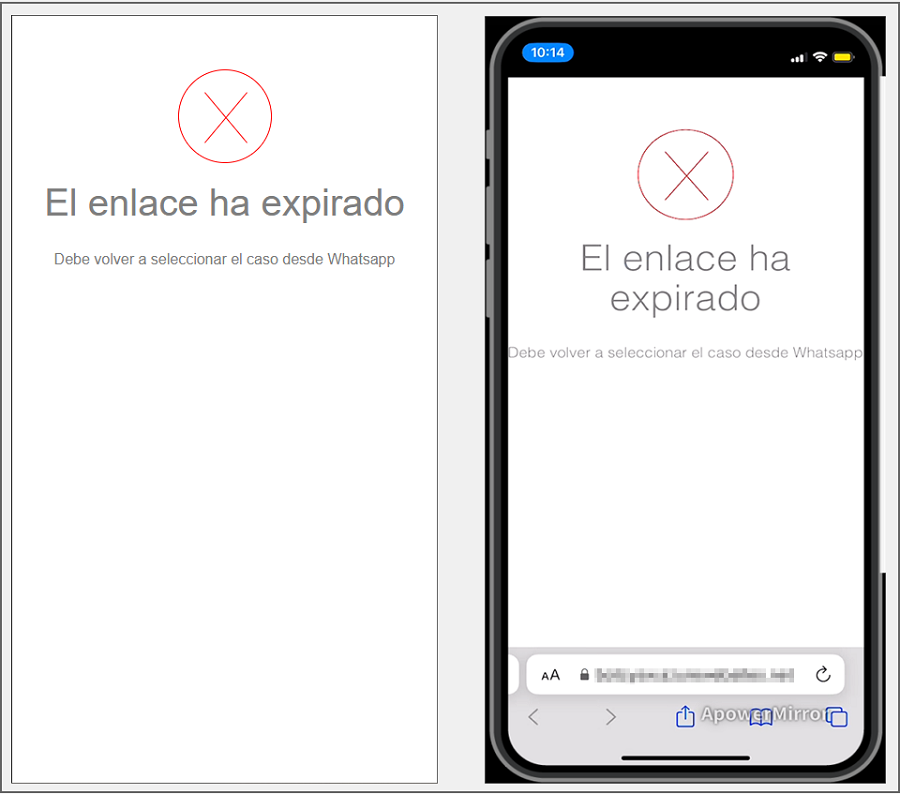1. Para invocar o Bot, inicie um bate-papo com o número de contato por meio do WhatsApp web ou aplicativo móvel. Depois disso, digite qualquer texto e o Bot responderá com uma mensagem de saudação e exibirá as opções disponíveis. Selecione a opção Consultar Caso escrevendo o número 2 como resposta.
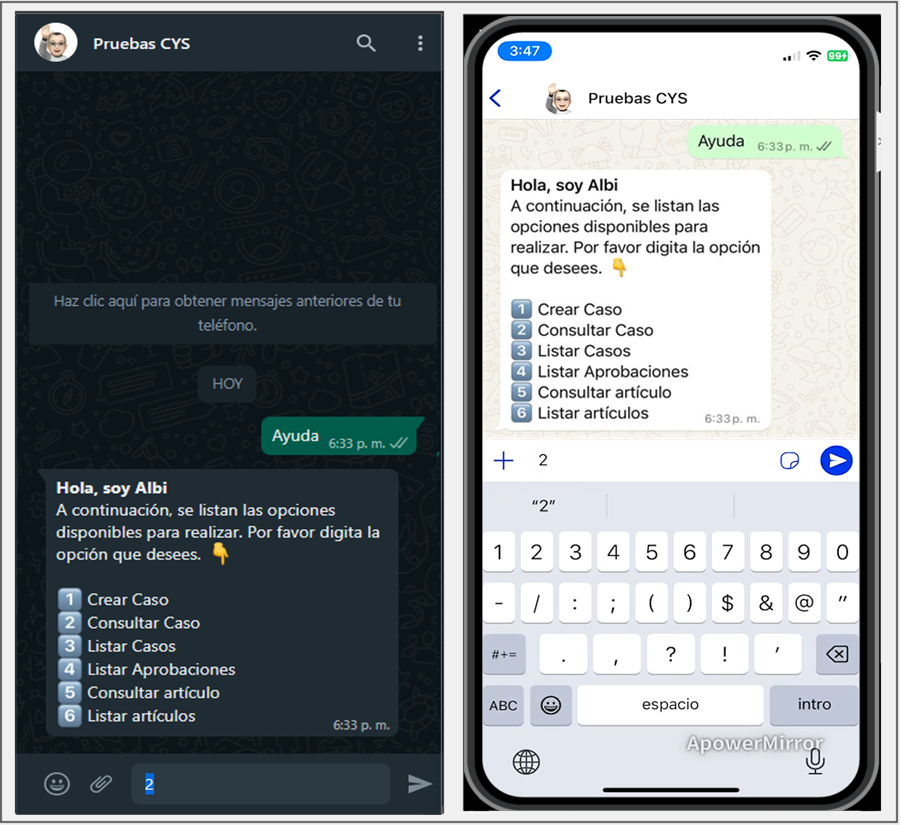
2. O Bot recebe a resposta do usuário e retorna uma mensagem solicitando que ele insira um critério para a consulta. Se você não deseja continuar, você deve enviar a mensagem Cancelar.
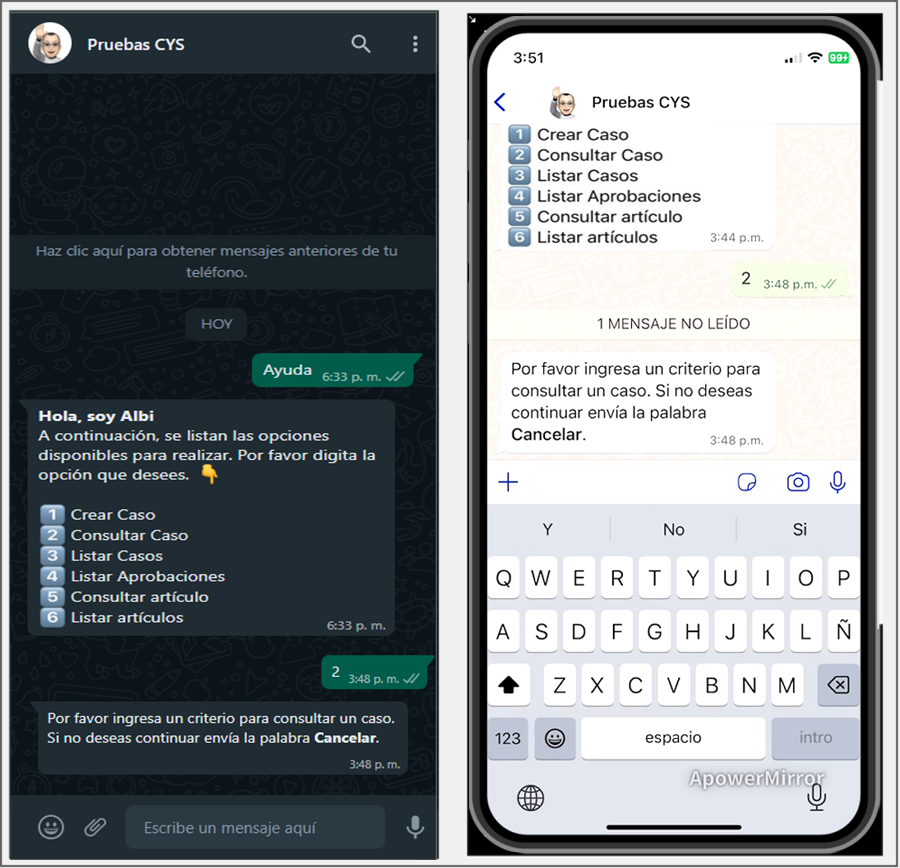
3. Digite o texto que deseja visualizar e clique em Enviar. Para pesquisas de casos, o Bot as faz levando em consideração os seguintes operadores e campos:
Pesquisas de operadores GOSTAR (procura os caracteres inseridos)
- COMPOSEDID (ID composto)
- NOME DO CLIENTE
- NOME DO PROJETO
- NOME DO ESTADO
- NOME DO SERVIÇO
Pesquisas precisas com CONTÉM-SOBRE (O motor omite separadores, conectores, palavras de paragem).
- Assunto
- Descrição não HTML
4. Se nenhuma correspondência for encontrada para os critérios de pesquisa inseridos, o Bot responderá ao Nenhuma correspondência foi encontrada com a pesquisa e o Consultar Caso Termina; Você deve começar de novo se quiser fazer a consulta com um novo critério.
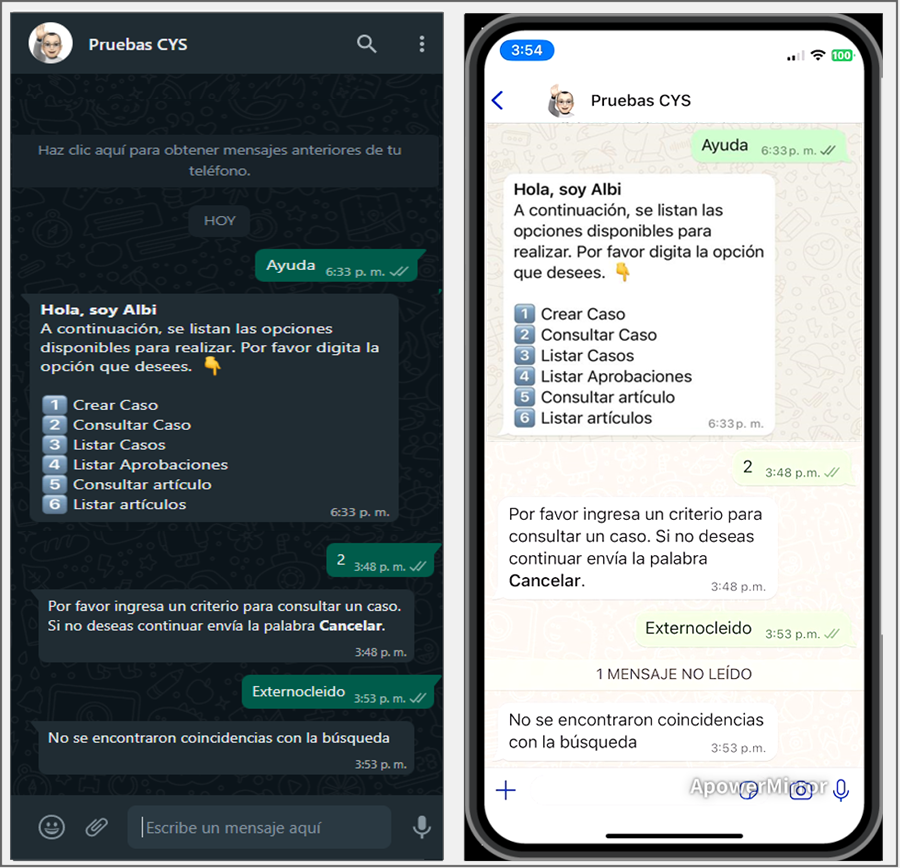
5. Quando o resultado da pesquisa produz uma ou mais correspondências, o Bot entrega como resposta o número de casos encontrados associados ao usuário com um máximo de 10 casos; O Casos.
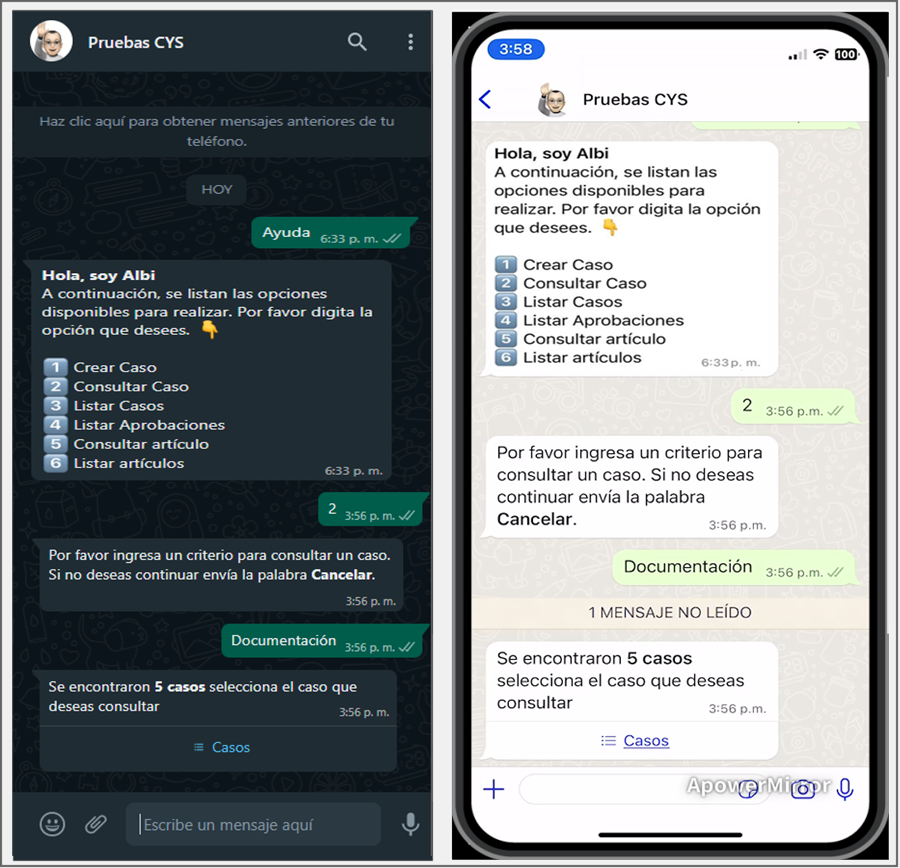
6. Você pode visualizar a lista de casos encontrados (máximo de 10 casos), selecionar o caso que deseja visualizar e clicar em Enviar.
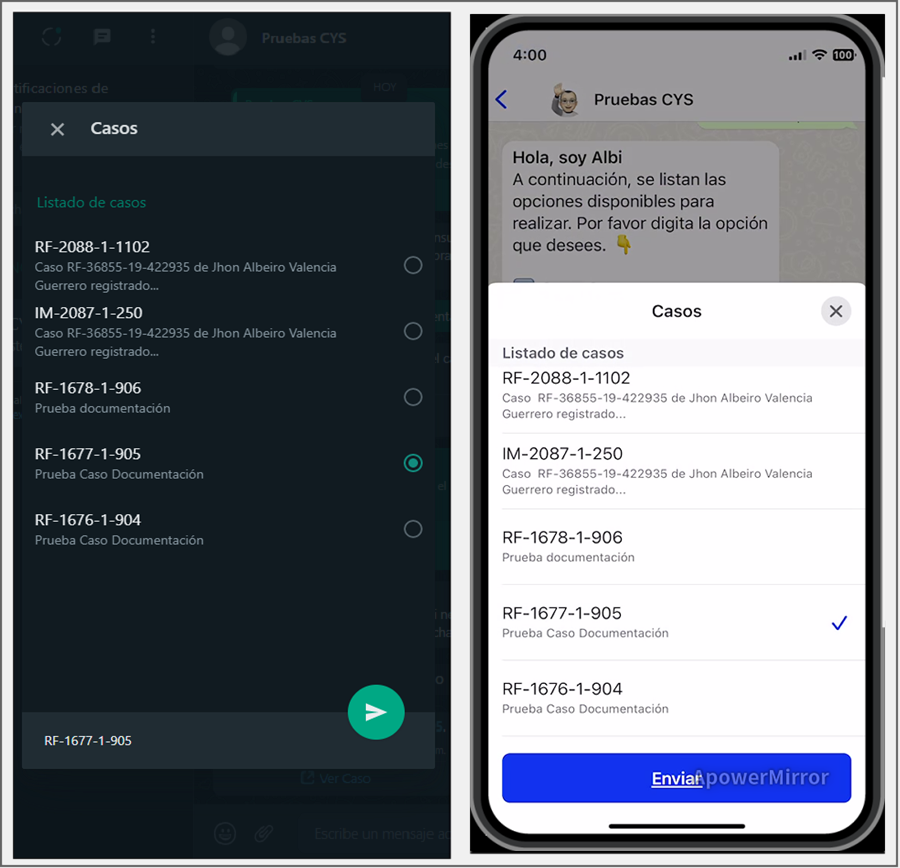
7. O caso selecionado é enviado como resposta na conversa, o Bot exibirá uma mensagem notificando o número do caso selecionado e pedirá para clicar no link ou botão Ver Caso se você tiver um modelo personalizado.
⚐ Nota:
1 A mensagem gerada pelo bot deve corresponder à configurada ao criar o modelo personalizado - Ver caso Exibir configurações do modelo,
2 Se o Bot responder com a mensagem Modelo ver caso não identificado, entre em contato com o Administrador, valide se o modelo personalizado, caso de exibição, está no status ativo Exibir status do modelo de configurações e/ou que o nome atribuído ao modelo personalizado corresponde ao inserido no Configuração do aplicativo no ambiente do Bot no campo Exibir modelo de caso.
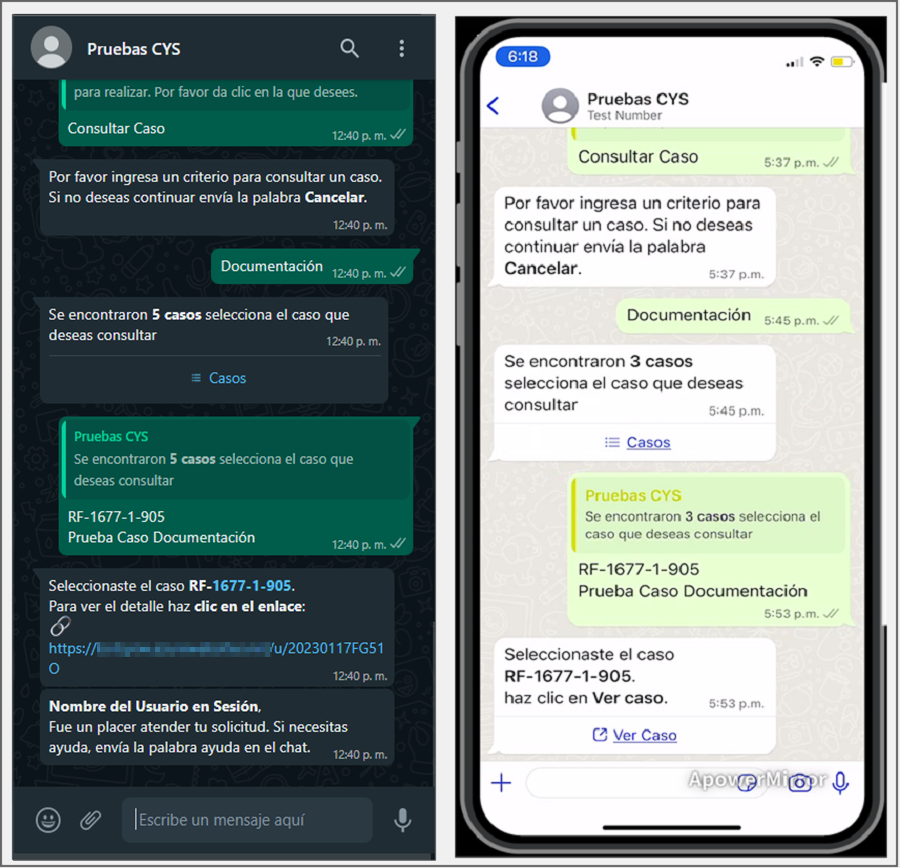
8. Selecione o ícone Ver Caso (se você tiver um modelo personalizado) ou o link gerado, para ser redirecionado para a página de detalhes do caso.
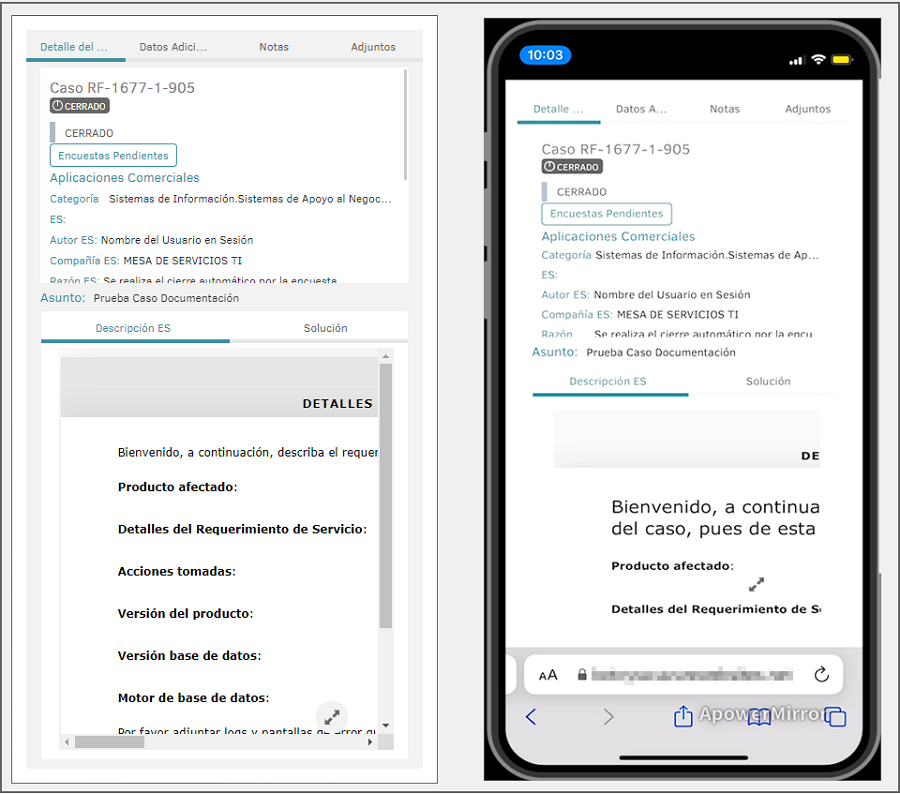
9. O link gerado é de uso único. Se você usar o link e quiser ver o mesmo caso novamente, repita a consulta ou selecione o caso na listagem existente para gerar um novo link. Se você tentar fazer login com um link já usado, o aplicativo irá notificá-lo com o seguinte alerta: